Win10专业版显示器分辨率超出工作频率范围的解决技巧_win10官网
时间:2016-08-01 10:22:01 作者: 点击:次
为了获得更好的视觉体验,很多朋友都会在电脑中设置合适的分辨率。不过,最近一位用户反馈在Win10专业版系统中调大分辨率后,显示器不能显示了,提示超出工作频率范围,这是怎么回事呢?其实,该问题时由于你设置的分辨率显示器不支持导致的。下面一起来看看解决方法吧。
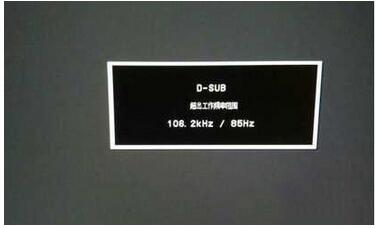
原因分析:
由于安装Win10专业版系统时,会自动安装显卡驱动,一般系统集成的驱动程序都为公版驱动,即为芯片厂商按照公版设计编制的驱动程序,默认情况下,Win10系统会隐藏显示器无法显示的模式(如图):

由于公版驱动程序不能正确识别显示器的适用的显示模式(即分辨率和屏幕刷新频率),就会出现用户在设置分辨率的时候,即使分辨率为正确的分辨率,但是屏幕刷新频率(大于60赫兹)已经超出显示器的频率范围。
解决技巧:
1、开机后在显示开机LOGO时按住电源键强制关机,重复几次后会出现“自动修复”界面,点击“高级选项”;

2、选择一个选项,点击“疑难解答”;
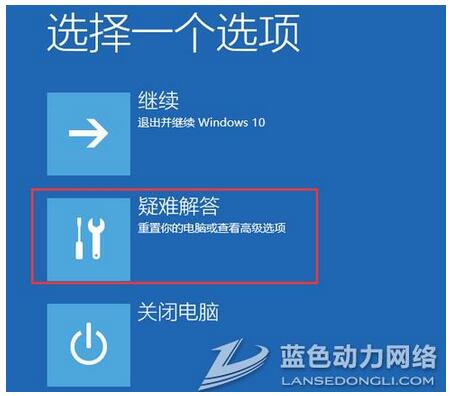
3、点击“启动设置”;
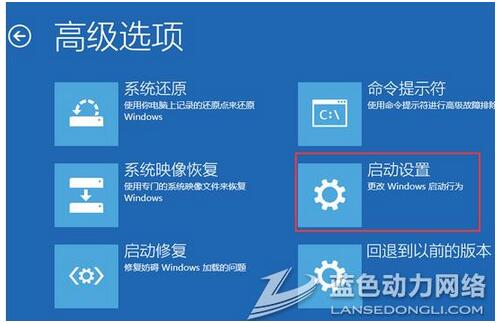
4、接下来在启动设置中,我们可以看到多选项,这时是不能选择的,Windows需要我们先重启来激活这些选项,点击重启;
5、重启后,便可以按F3键来进入“启用低分辨率视频”启动系统;

6、进入系统后再设置一个合适的分辨率,并重启进入正常模式即可。
由于较高的屏幕刷新频率可以得到更好的显示效果,但是一般显示器设置为60赫兹即可,当使用公版驱动程序会误识别为80赫兹时,就会出现超出范围的错误提示了。公版驱动程序一般适合于所有采用该核心芯片的产品,所以既可以用在公版产品上,也可以用在非公版产品上。
win10技巧 - 推荐
Win10专业版下载排行
 【Win10 纯净版】秋叶系统32位下载 v2025
【Win10 纯净版】秋叶系统32位下载 v2025
 【Win10 纯净版】秋叶系统64位下载 v2025
【Win10 纯净版】秋叶系统64位下载 v2025
 【Win10 装机版】秋叶系统32位下载 v2025
【Win10 装机版】秋叶系统32位下载 v2025
 【Win10 装机版】秋叶系统64位下载 v2025
【Win10 装机版】秋叶系统64位下载 v2025
 深度技术Win7 32位 深度优化旗舰版 20250
深度技术Win7 32位 深度优化旗舰版 20250
 深度技术 Windows10 22H2 64位 专业版 V2
深度技术 Windows10 22H2 64位 专业版 V2
 系统之家 Win10 32位专业版(免激活)v2025.0
系统之家 Win10 32位专业版(免激活)v2025.0
 系统之家 Win10 64位专业版(免激活)v2025.0
系统之家 Win10 64位专业版(免激活)v2025.0
 番茄花园Windows 10 专业版32位下载 v202
番茄花园Windows 10 专业版32位下载 v202
 萝卜家园 Windows10 32位 优化精简版 V20
萝卜家园 Windows10 32位 优化精简版 V20
Win10专业版最新系统下载
 雨林木风 Windows10 22H2 64位 V2025.03(
雨林木风 Windows10 22H2 64位 V2025.03(
 雨林木风 Windows10 32位 官方专业版 V20
雨林木风 Windows10 32位 官方专业版 V20
 番茄花园Windows 10 专业版64位下载 v202
番茄花园Windows 10 专业版64位下载 v202
 萝卜家园 Windows10 64位 优化精简版 V20
萝卜家园 Windows10 64位 优化精简版 V20
 萝卜家园 Windows10 32位 优化精简版 V20
萝卜家园 Windows10 32位 优化精简版 V20
 番茄花园Windows 10 专业版32位下载 v202
番茄花园Windows 10 专业版32位下载 v202
 系统之家 Win10 64位专业版(免激活)v2025.0
系统之家 Win10 64位专业版(免激活)v2025.0
 系统之家 Win10 32位专业版(免激活)v2025.0
系统之家 Win10 32位专业版(免激活)v2025.0
 深度技术 Windows10 22H2 64位 专业版 V2
深度技术 Windows10 22H2 64位 专业版 V2
 深度技术Win7 32位 深度优化旗舰版 20250
深度技术Win7 32位 深度优化旗舰版 20250
Win10专业版官网,国内顶级win10专业版官方网站。
Copyright (C) Win10zyb.com, All Rights Reserved.
win10专业版官网 版权所有 cd456@qq.com 备案号:沪ICP备16006037号-1
Copyright (C) Win10zyb.com, All Rights Reserved.
win10专业版官网 版权所有 cd456@qq.com 备案号:沪ICP备16006037号-1








